Tutorial zur Serverguide-Installationsanleitung
Serverguide-Installationsschritte: 1. Bereiten Sie einen Server, eine Installations-CD oder ein USB-Laufwerk und ein Server-Betriebssystem vor. 3. Konfigurieren Sie die BIOS-Einstellungen. 6. Installieren Sie das Betriebssystem. 7. Konfigurieren Sie den Server. 8. Schließen Sie die Installation ab.
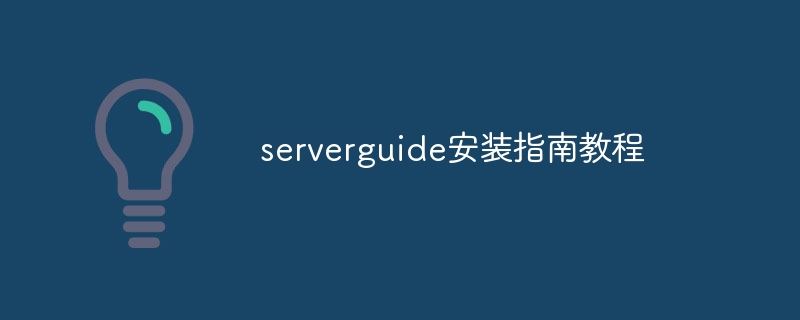
ServerGuide ist ein leistungsstarkes und benutzerfreundliches Tool, das Ihnen hilft, Ihr Server-Betriebssystem schnell und genau zu installieren und zu konfigurieren. In diesem Artikel erhalten Sie ein ausführliches Tutorial zur ServerGuide-Installationsanleitung, das Ihnen dabei hilft, den Serverinstallationsprozess problemlos abzuschließen.
Schritt eins: Vorbereitung Bevor Sie mit der Installation beginnen, stellen Sie sicher, dass Sie die folgenden Elemente bereit haben:
Ein Server mit Hardwarekonfiguration, die den Anforderungen des Betriebssystems entspricht.
ServerGuide-Installations-CD oder USB-Laufwerk.
Installationsmedium für Server-Betriebssystem.
Schritt 2: Starten Sie den Server. Legen Sie die ServerGuide-Installations-CD oder das USB-Laufwerk in den Server ein und starten Sie den Server. Befolgen Sie während des Startvorgangs die Anweisungen auf dem Bildschirm, um das BIOS-Setup des Servers aufzurufen.
Schritt drei: BIOS-Einstellungen konfigurieren Stellen Sie in den BIOS-Einstellungen sicher, dass die folgenden Einstellungen richtig konfiguriert sind:
Stellen Sie sicher, dass die Startsequenz des Servers so eingestellt ist, dass von einer CD oder einem USB-Laufwerk gestartet wird.
Stellen Sie sicher, dass Datum und Uhrzeit des Servers richtig eingestellt sind.
Konfigurieren Sie andere BIOS-Einstellungen entsprechend Ihren Anforderungen, z. B. RAID-Einstellungen, Netzwerkeinstellungen usw.
Schritt 4: ServerGuide starten Sobald das BIOS-Setup abgeschlossen ist, starten Sie den Server neu. Befolgen Sie während des Startvorgangs die Anweisungen auf dem Bildschirm, um ServerGuide-Installationsoptionen auszuwählen. ServerGuide wird automatisch geladen und führt Sie zum Installationsassistenten.
Schritt 5: Installationsoptionen auswählen Im ServerGuide-Installationsassistenten werden Sie aufgefordert, Installationsoptionen für das Server-Betriebssystem auszuwählen. Wählen Sie je nach Bedarf die entsprechende Option aus und fahren Sie mit dem nächsten Schritt fort.
Schritt 6: Betriebssystem installieren In diesem Schritt erkennt ServerGuide automatisch Ihre Server-Hardwarekonfiguration und stellt Ihnen für Ihren Server geeignete Betriebssystem-Installationsoptionen zur Verfügung. Wählen Sie das Betriebssystem aus, das Sie installieren möchten, und befolgen Sie die Anweisungen auf dem Bildschirm, um den Installationsvorgang abzuschließen.
Schritt 7: Server konfigurieren Sobald die Installation des Betriebssystems abgeschlossen ist, führt Sie ServerGuide durch den Serverkonfigurationsprozess. In diesem Schritt können Sie die Netzwerkkonfiguration, Benutzerkonten, Sicherheitsoptionen und mehr des Servers einrichten. Konfigurieren Sie entsprechend Ihren Bedürfnissen und fahren Sie mit dem nächsten Schritt fort.
Schritt Acht: Installation abschließen Im letzten Schritt zeigt Ihnen ServerGuide eine Installationszusammenfassung und bestätigt Ihre Konfigurationsoptionen. Überprüfen Sie noch einmal, ob Ihre Konfiguration korrekt ist, und schließen Sie den Installationsvorgang nach der Bestätigung ab.
Zusammenfassung: In diesem Tutorial zur ServerGuide-Installationsanleitung haben Sie gelernt, wie Sie das ServerGuide-Tool verwenden, um das Server-Betriebssystem schnell und genau zu installieren und zu konfigurieren. Wenn Sie die oben genannten Schritte befolgen, können Sie den Serverinstallationsprozess problemlos abschließen und eine stabile und zuverlässige Infrastruktur für Ihr Unternehmen bereitstellen.
Das obige ist der detaillierte Inhalt vonTutorial zur Serverguide-Installationsanleitung. Für weitere Informationen folgen Sie bitte anderen verwandten Artikeln auf der PHP chinesischen Website!

Heiße KI -Werkzeuge

Undress AI Tool
Ausziehbilder kostenlos

Undresser.AI Undress
KI-gestützte App zum Erstellen realistischer Aktfotos

AI Clothes Remover
Online-KI-Tool zum Entfernen von Kleidung aus Fotos.

Clothoff.io
KI-Kleiderentferner

Video Face Swap
Tauschen Sie Gesichter in jedem Video mühelos mit unserem völlig kostenlosen KI-Gesichtstausch-Tool aus!

Heißer Artikel

Heiße Werkzeuge

Notepad++7.3.1
Einfach zu bedienender und kostenloser Code-Editor

SublimeText3 chinesische Version
Chinesische Version, sehr einfach zu bedienen

Senden Sie Studio 13.0.1
Leistungsstarke integrierte PHP-Entwicklungsumgebung

Dreamweaver CS6
Visuelle Webentwicklungstools

SublimeText3 Mac-Version
Codebearbeitungssoftware auf Gottesniveau (SublimeText3)
 So beheben Sie Video_TDR_FAILURE (nvlddmkm.sys)
Jul 16, 2025 am 12:08 AM
So beheben Sie Video_TDR_FAILURE (nvlddmkm.sys)
Jul 16, 2025 am 12:08 AM
Bei der Begegnung auf den Blue -Bildschirm -Fehler Video_TDR_FAILURE (NVLDDMKM.SYS) sollte die Fehlerbehebung von Grafikkarten -Treiber oder Hardwareproblemen vor Priorität erteilt werden. 1. Aktualisieren oder rollen Sie den Grafikkartentreiber: Suchen und aktualisieren automatisch über den Geräte -Manager, installieren Sie manuell oder rollen Sie sie mit den offiziellen NVIDIA -Offiziellen Website -Tools manuell oder rollen Sie sie zurück zum alten stabilen Treiber. 2. Passen Sie den TDR -Mechanismus an: Ändern Sie den TDRDelay -Wert in der Registrierung, um die Wartezeit des Systems zu erweitern. 3. Überprüfen Sie den Status der Grafikkartenhardware: Überwachen Sie die Temperatur, die Stromversorgung, die Schnittstellenverbindung und den Speichermodul. 4. Überprüfen Sie die Systeminterferenzfaktoren: Führen Sie SFC/Scannow aus, um Systemdateien zu reparieren, widersprüchliche Software zu deinstallieren, und versuchen Sie es mit dem Start des abgesicherten Modus, um die Hauptursache des Problems zu bestätigen. In den meisten Fällen wird das Treiberproblem zuerst behandelt. Wenn es wiederholt auftritt, muss es weiter vertieft werden.
 Wie ändere ich deinen Namen auf Facebook?
Jul 13, 2025 am 12:03 AM
Wie ändere ich deinen Namen auf Facebook?
Jul 13, 2025 am 12:03 AM
Der Facebook -Namensänderungsvorgang ist einfach, aber Sie müssen auf die Regeln achten. Melden Sie sich zunächst bei der Anwendung oder der Webversion an und gehen Sie zu "Einstellungen und Datenschutz"> "Einstellungen"> "Personalinformationen"> "Name", geben Sie einen neuen Namen ein und speichern Sie ihn. Zweitens müssen Sie Ihren richtigen Namen verwenden, er kann nicht innerhalb von 60 Tagen häufig geändert werden, er kann keine Sonderzeichen oder Zahlen enthalten und nicht von anderen imitiert werden, und die Überprüfung gibt die Hilfsprüfung nicht wie das Hochladen von ID -Karten. Normalerweise dauert es innerhalb weniger Minuten bis 3 Arbeitstage nach der Einreichung. Schließlich wird die Namensänderung keine Freunde benachrichtigen, der Name der Homepage wird gleichzeitig aktualisiert und der alte Name wird im Verlaufsakte weiterhin angezeigt.
 Warum erhalte ich jedes Mal eine Eingabeaufforderung für Benutzerkontensteuerung (UAC)
Jul 13, 2025 am 12:12 AM
Warum erhalte ich jedes Mal eine Eingabeaufforderung für Benutzerkontensteuerung (UAC)
Jul 13, 2025 am 12:12 AM
UAC wird häufig angezeigt, da das laufende Programm Administratorberechtigungen erfordert oder die Systemeinstellungsstufe zu hoch ist. Zu den häufigen Gründen gehört die Installation von Software, das Ändern der Systemeinstellungen, das Ausführen von Tools von Drittanbietern und andere Betriebsauslöser. Wenn Sie ein Administratorkonto verwenden, bestätigt UAC nur den Vorgang und nicht die Blöcke. Zu den Methoden zur Reduzierung von Eingabeaufforderungen gehören: Stornieren des Programms, das als Administrator ausgeführt wird, die UAC -Benachrichtigungsstufe senkt, ein Standard -Benutzerkonto verwendet und das Programm über den Taskplaner starten kann. Es wird nicht empfohlen, UAC vollständig auszuschalten, da es effektiv verhindern kann, dass böswillige Programme das System manipulieren. Sie können die UAC so festlegen, dass sie nur dann benachrichtigt werden, wenn das Programm den Computer ändert ", um Sicherheit und Erfahrung auszugleichen.
 So beheben 'Der Cloud -Dateianbieter wird nicht ausgeführt'
Jul 14, 2025 am 12:24 AM
So beheben 'Der Cloud -Dateianbieter wird nicht ausgeführt'
Jul 14, 2025 am 12:24 AM
Wenn der Fehler "TheCloudFileProviderisnotRunning" angezeigt wird, sollte der Cloud -Dateidienst zuerst neu gestartet werden. Die Methode besteht darin, den Service Manager (Services.MSC) zu öffnen, CloudFileProvider oder verwandte Dienste (z. B. OneDrive) zu finden und mit der rechten Maustaste zu klicken, um Neustart auszuwählen. Wenn der Dienst nicht aufgeführt ist, müssen Sie möglicherweise die Cloud -Speicheranwendung neu installieren oder reparieren, z. B. das Deinstallieren und Neuinstallieren des Einstellungsmenüs. Stellen Sie gleichzeitig sicher, dass das System und die Anwendung beide die neuesten Versionen sind. Gehen Sie zu Windows Update und IN-App, um nach Updates zu suchen. Sie müssen auch bestätigen, dass der Cloud -Dienst im Hintergrund ausgeführt wird, und geben Sie die Datenschutzeinstellungen ein, um die Hintergrundberechtigungen der entsprechenden Anwendung zu ermöglichen. Wenn das Problem noch nicht gelöst ist, können Sie versuchen, den Cloud -Datei -Cache zu löschen.
 So beheben 'Das Update gilt nicht für Ihren Computer'
Jul 12, 2025 am 12:12 AM
So beheben 'Das Update gilt nicht für Ihren Computer'
Jul 12, 2025 am 12:12 AM
Wenn Sie auf eine Eingabeaufforderung stoßen, dass "Aktualisierung nicht für Ihren Computer anwendbar ist", wird das meiste davon durch Missverhältnisse im System oder Hardware verursacht. Zu den Lösungen gehören: 1. Stellen Sie sicher, dass die Systemversion mit dem Update -Paket übereinstimmt, und priorisieren Sie die Verwendung von Microsoft -offiziellen Updates. 2. Überprüfen Sie, ob der Systemtyp (32-Bit/64-Bit) übereinstimmt. 3. Führen Sie SFC/Scannow aus, um die Systemdateien zu reparieren. V. 5. Geben Sie das BIOS ein, um die entsprechenden Einstellungen gegebenenfalls zu überprüfen.
 Kann ich ein 32-Bit-Plugin in einem 64-Bit-Programm ausführen?
Jul 12, 2025 am 12:43 AM
Kann ich ein 32-Bit-Plugin in einem 64-Bit-Programm ausführen?
Jul 12, 2025 am 12:43 AM
Ja, Youcanoftenruna32-Bitpluginina64-Bitprogram.1.UBridgingToolincludedinManydaws-Likeflstudio, Cubase, Andreaper.2.runa32-bi tversionOfthedAwFornativesupport.3.usethird-partyhostssuchasjbridgeorsavihost.
 Was ist der Unterschied zwischen einer tragbaren App und einer installierten App?
Jul 12, 2025 am 12:26 AM
Was ist der Unterschied zwischen einer tragbaren App und einer installierten App?
Jul 12, 2025 am 12:26 AM
Die Auswahl einer tragbaren Anwendung oder die Installation einer Anwendung hängt hauptsächlich vom Nutzungsszenario ab. 1. Die Installation der Anwendung integriert das in mehreren Verzeichnissen verteilte System eingehend und kann Einstellungen ändern und Hintergrunddienste hinzufügen. Das Deinstallieren erfordert System -Deinstallation -Tools. 2. Portable Anwendungen müssen nicht installiert werden, alle Dateien sind in einem Ordner konzentriert und die Systemeinstellungen werden während der Laufzeit nicht geändert. Löschen erfordert nur direkte Entfernen von Ordnern. 3. Die Installation der Anwendung ist für Szenarien geeignet, in denen automatische Updates, Deep -System -Integration und Offline -Funktionen erforderlich sind. 4. Tragbare Anwendungen eignen sich für Benutzer, die mehrere Geräte, Systemdiagnose verwenden oder leichte Tools bevorzugen. Beide haben ihre eigenen Vor- und Nachteile und sollten nach bestimmten Bedürfnissen ausgewählt werden.
 So beheben Sie 'Dieser PC ist derzeit nicht für die Installation oder Ausführung von Programmen aus dem Microsoft Store eingerichtet'?
Jul 12, 2025 am 12:43 AM
So beheben Sie 'Dieser PC ist derzeit nicht für die Installation oder Ausführung von Programmen aus dem Microsoft Store eingerichtet'?
Jul 12, 2025 am 12:43 AM
Wenn Sie auf den Fehler "thispcisnotc -SetuptoinstallorrunProgramsfromthemicRosoftStore" begegnen, liegt dies normalerweise daran, dass die Systemeinstellungen die Anwendungsinstallation einschränken. Zu den Lösungen gehören: 1. Überprüfen Sie, ob Smode aktiviert ist. Wenn Sie aktiviert sind, gehen Sie kostenlos auf die offizielle Website von Microsoft, um sich anzumelden. 2. Aktivieren Sie die Microsoft Store -Plattformfunktion, aktivieren Sie Windows MediaPlayer- und Microsoft Store -Plattformen über "optionale Funktionen" und starten Sie sie neu. 3.. Benutzer von Professional oder Enterprise -Versionen können die Richtlinienbeschränkungszugriff über den lokalen Gruppenrichtlinienredakteur deaktivieren und neu starten. 4. Alle Benutzer können es versuchen.






